Sådan sletter du kontakter på iPhone
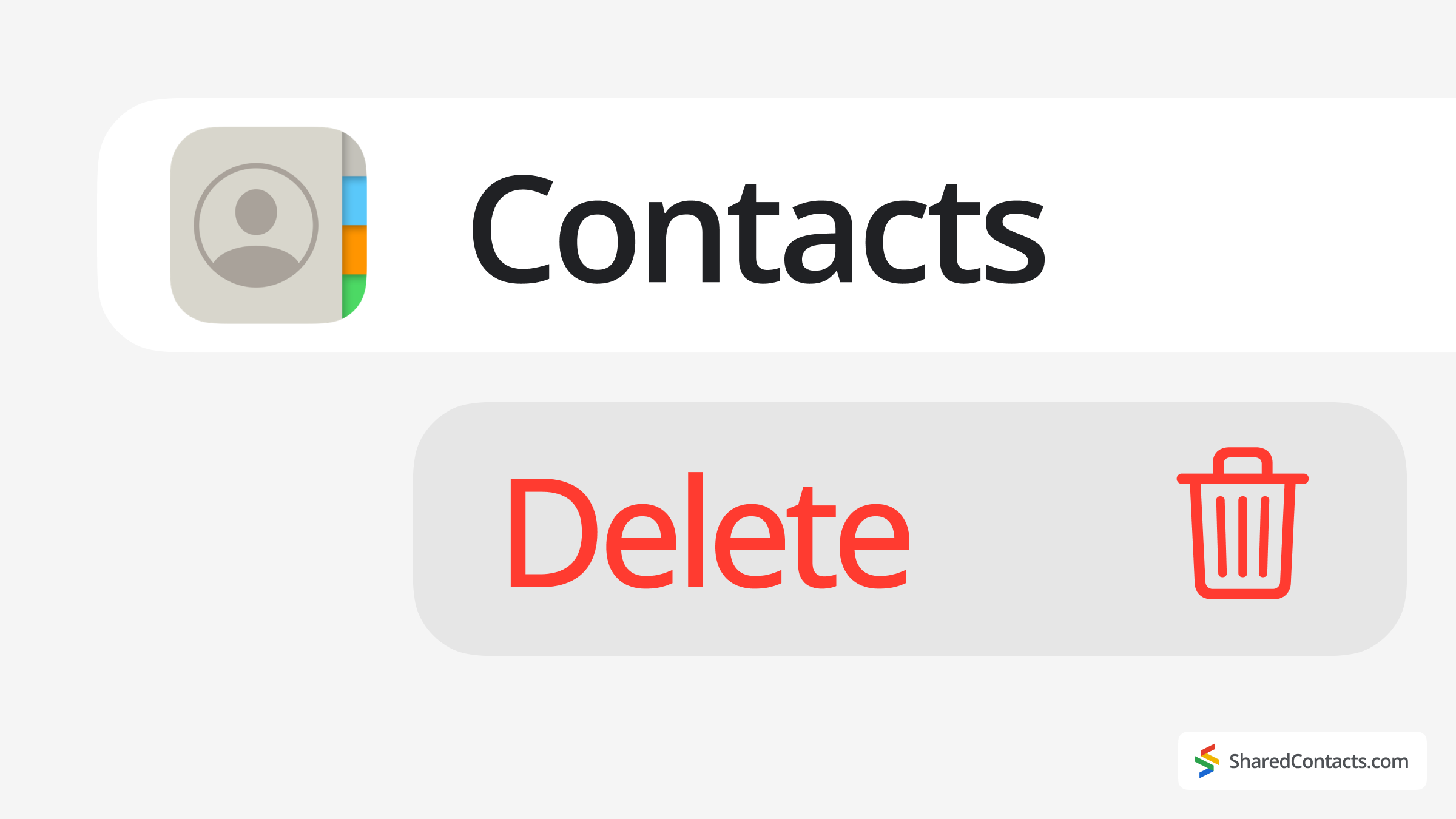
Det er vigtigt at holde styr på sin iPhones kontaktliste for at kunne kommunikere effektivt. Men med tiden kan din adressebog blive fyldt med forældede, duplikerede eller uønskede poster. Det er praktisk at vide, hvordan man sletter kontakter på sin iPhone, når man beslutter sig for at fjerne forældede personlige eller forretningsmæssige forbindelser, eller bare frigør plads.
I denne vejledning gennemgår vi flere metoder til at slette en kontakt, fjerne flere kontakter på én gang og endda slette alle kontakter fra din iPhone eller iPad. Vi forklarer også, hvordan du kan gendanne poster, der er slettet ved et uheld, og fortæller om bedste praksis for effektiv administration af din adressebog.
Sådan slettes iPhone-kontakter ved at slå kontosynkronisering fra
Hvis din telefon synkroniserer data fra flere konti (f.eks. iCloud, Gmail eller Outlook), vil du måske gerne fjerne et helt parti på én gang uden at slette dem permanent fra den oprindelige kilde. Denne metode fungerer bedst, hvis du ikke længere har brug for visse kontooplysninger på din enhed, men gerne vil have dem gemt et andet sted.
Trin til at deaktivere kontaktsynkronisering og slette fra iPhone:
- Åben Indstillinger på din iPhone eller iPad.
- Rul ned, tryk på Appsog vælg Kontaktpersoner.
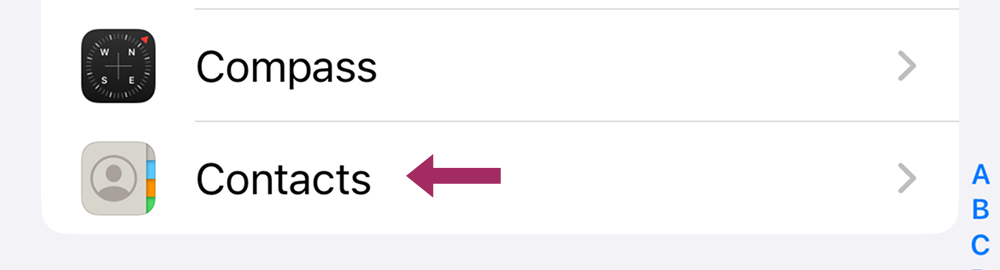
- Gå til Regnskaber.

- Vælg den konto, der indeholder kontakter, du vil slette.
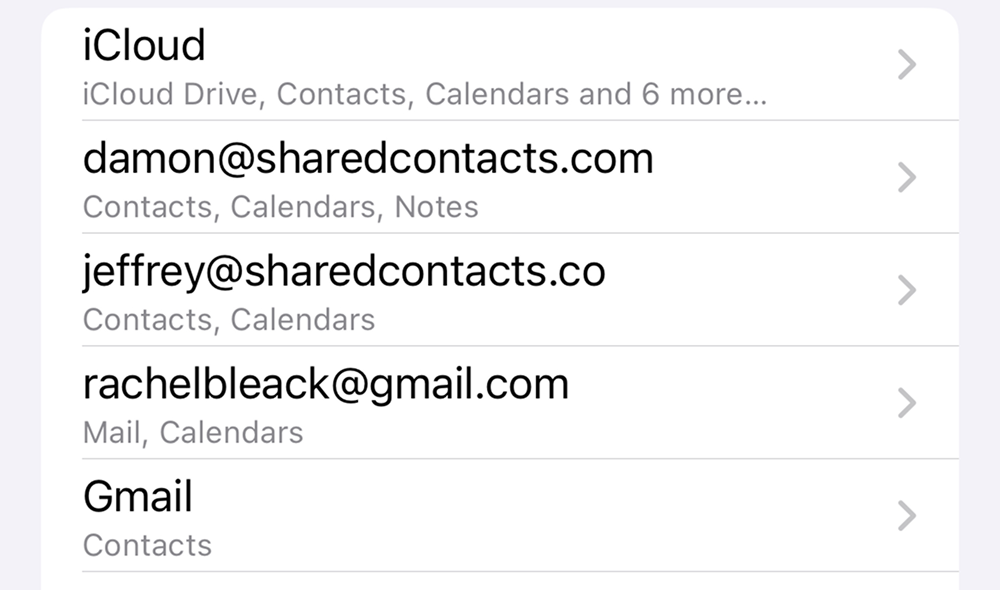
- Slå den fra Kontaktpersoner skift.
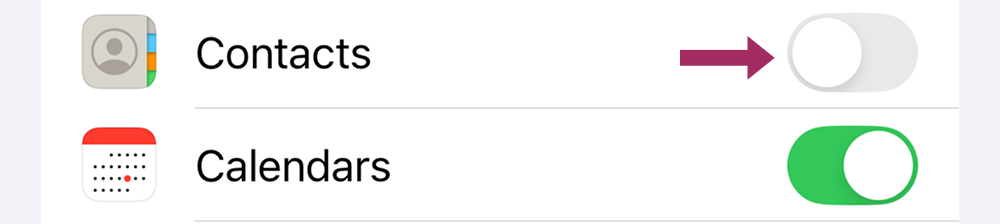
- Når du bliver bedt om det, skal du trykke på Slet fra min iPhone for at bekræfte.
Dette fjerner kun kontakter fra din iPhone, ikke den oprindelige konto. Hvis du aktiverer synkronisering igen senere, vil kontakterne dukke op igen. Brug denne metode, hvis du vil rydde op i din enheds adressebog uden at slette kontakterne permanent.
Sådan sletter du en kontakt fra en iPhone
Hvis du kun har brug for at fjerne én kontakt, gør appen Kontakter det meget nemt at slette kontakter på iPhone enkeltvis:
- Åbn den Appen Kontakter (eller Telefon-appen > fanen Kontakter).
- Brug søgefeltet til hurtigt at finde kontakt du ønsker at fjerne.
- Tryk på kontakten for at åbne dens detaljer.
- Vælg Rediger i øverste højre hjørne.
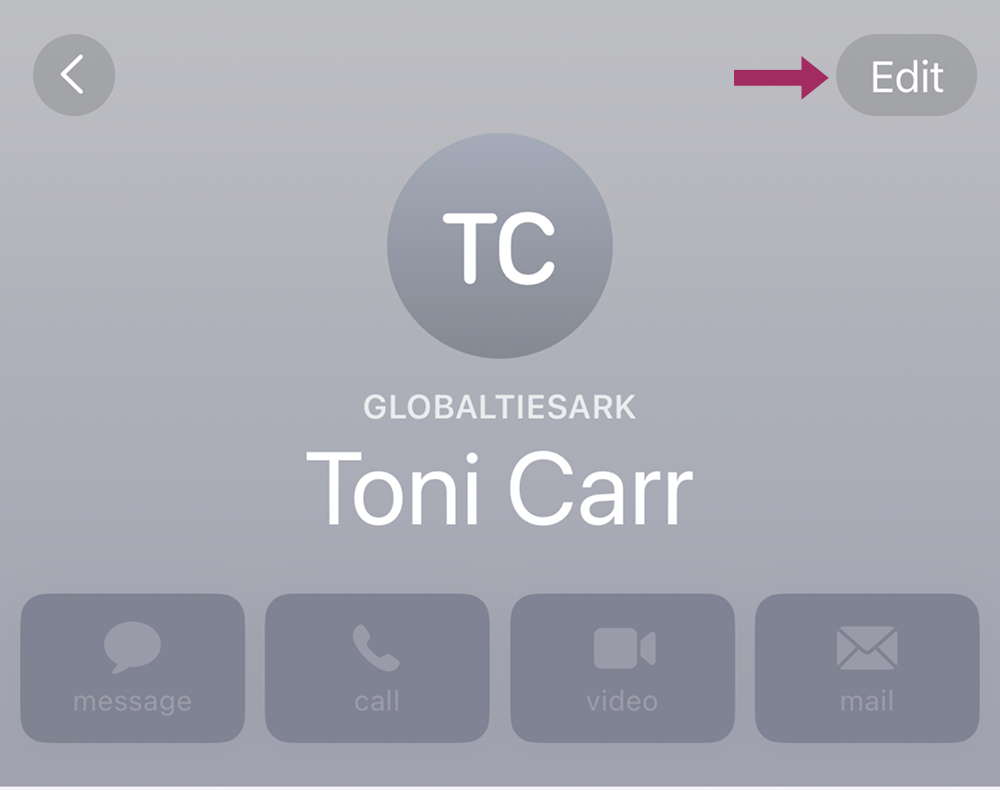
- Rul til bunden, og tryk på Slet kontakt.
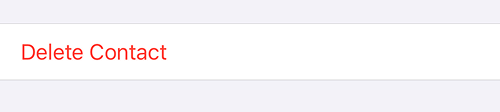
- Bekræft ved at trykke på Slet kontakt igen.
For hurtig adgang kan du trykke og holde på navnet for at slette kontakten.
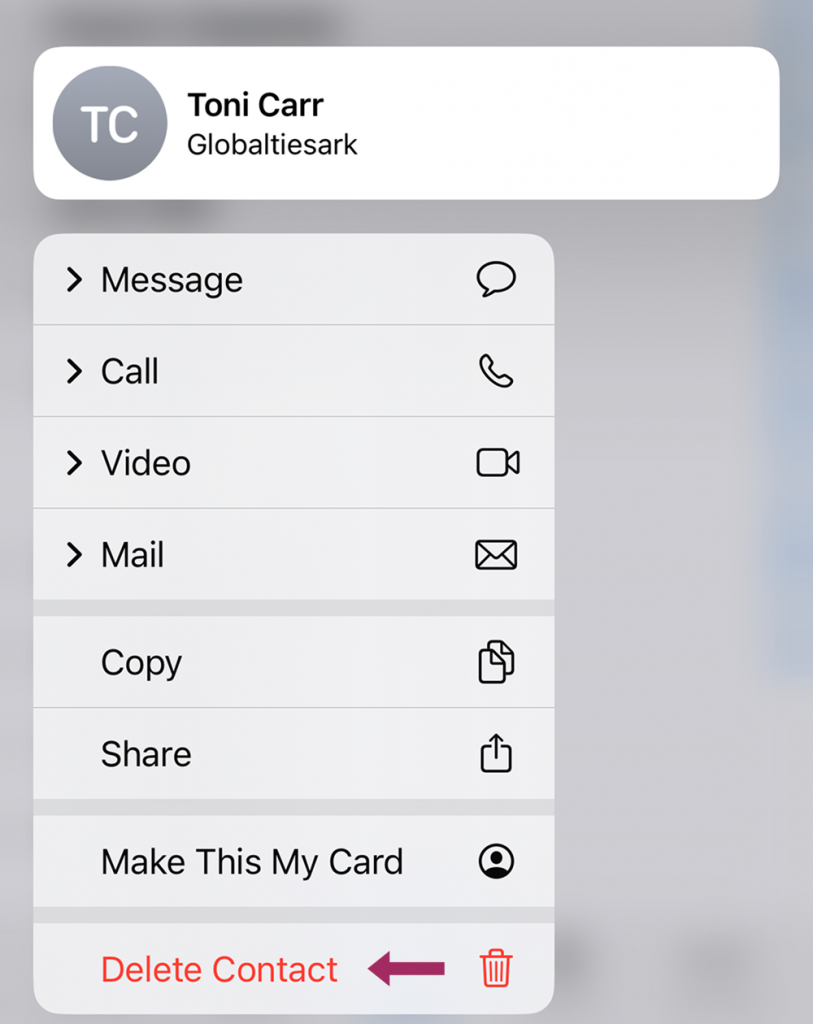
Hvad sker der med synkroniserede kontakter? Hvis kontakten er gemt i iCloud, forsvinder den også fra andre Apple-enheder, der er logget ind på den samme konto. Hvis den er synkroniseret med Google eller en anden tjeneste, kan den stadig eksistere der, medmindre den slettes separat.
Sådan sletter du flere iPhone-kontakter på én gang
Det er kedeligt og tidskrævende manuelt at fjerne flere kontakter på iPhones én efter én. Heldigvis tilbyder iOS et smart gestus-trick til massesletning. Sådan fungerer det:
- Åbn appen Kontakter.
- Placer to fingre på skærmen over de kontakter, der skal fjernes.
- Hold inde i et sekund - kontakterne bliver fremhævet med gråt.
- Træk fingrene op eller ned for at vælge flere kontakter. Løft fingrene, rul og gentag for at tilføje flere.
- Når du har valgt, skal du trykke og holde på et gråt område.
- Tryk på Slet kontakter, og bekræft.
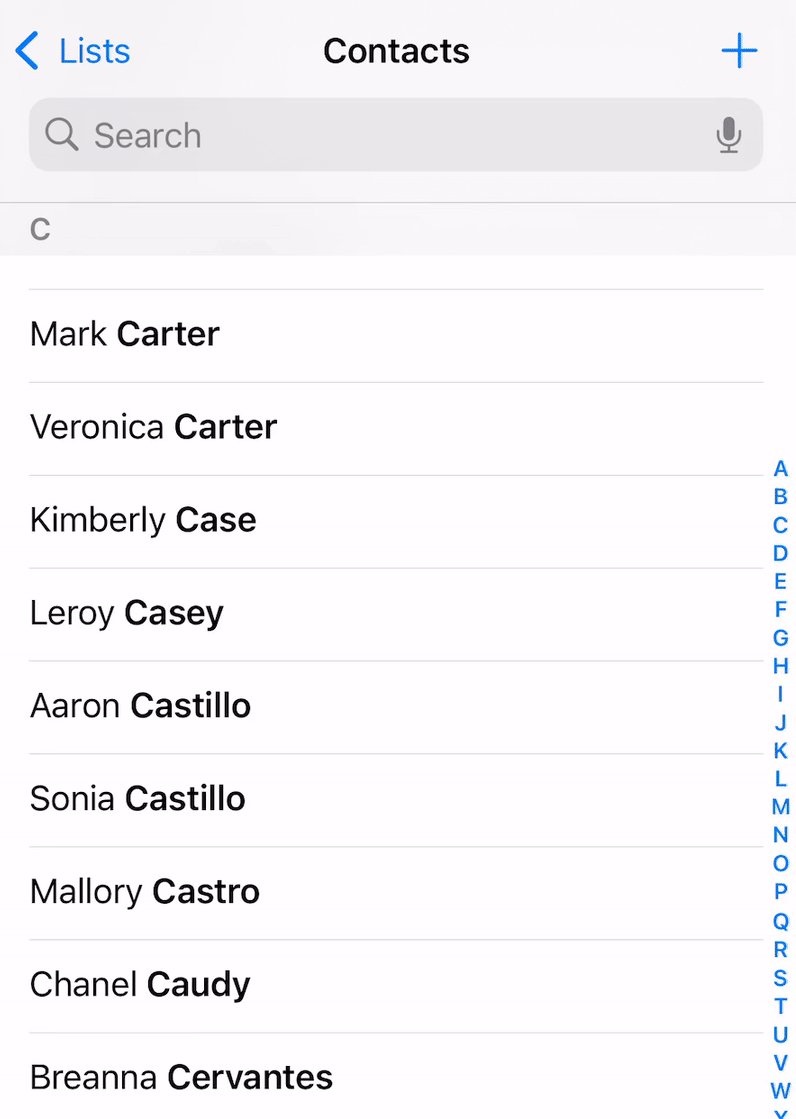
Dette kan være din måde at slette flere kontakter på i små portioner (5-20 kontakter). Hvis du vil slette hundredvis af kontakter, er der bedre alternativer.
Sådan sletter du iCloud-kontakter
Til oprydning i stor skala, iCloud.com giver en bedre måde at pluk og fjern kontakter fra en computer. Du skal bruge en computer med adgang til internettet. Følg nedenstående trin:
- Åbn en browser, og gå til iCloud hjemmeside.
- Log ind med din Apple ID.
- Vælg Kontaktpersoner.
- For at vælge flere kontakter skal du holde Shift + klik nede for fortløbende valg eller Command (Ctrl) + klik for ikke-fortløbende valg.
- Gennemgå dine valgte poster, tryk på Slet, og bekræft fjernelsen. Ændringer gælder på tværs af alle iOS-enheder, der er logget ind på den samme iCloud-e-mailkonto.
Sådan sletter du alle kontakter på iPhone ved hjælp af Google Kontakter
Hvis dine kontakter er synkroniseret via Google, er den hurtigste måde at sikre, at de er væk fra både din iPhone eller iPad og Gmail-konto, at slette dem direkte fra Google Kontakter:
- Besøg Google Kontakter ved hjælp af en Mac eller pc.
- Marker afkrydsningsfeltet ud for de kontakter, du vil slette (eller vælg Alle kontakter), du vil slette.
- Klik på Sletning ikon.
- Bekræft sletning.
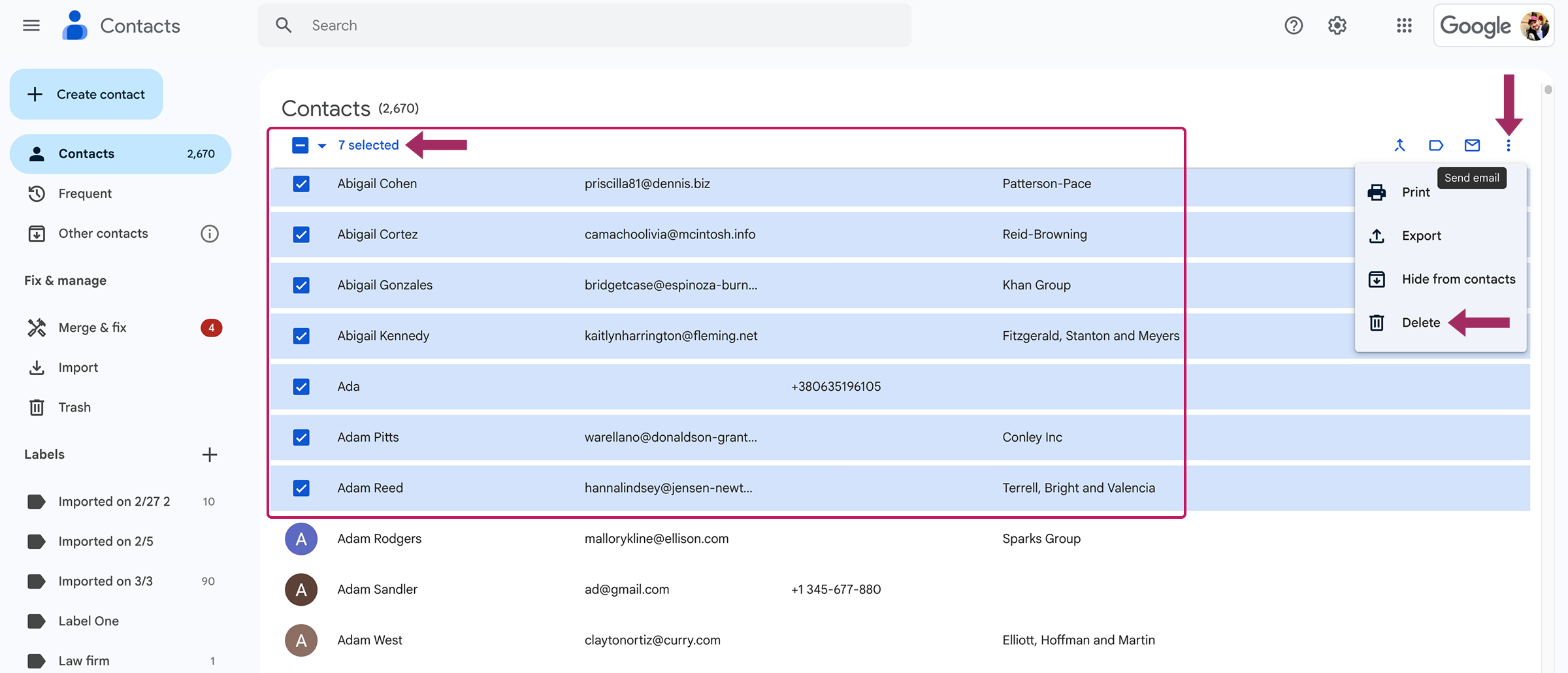
Ændringer synkroniseres automatisk til din iPhone, hvis Synkronisering af Google Kontakter er aktiveret. Slettede kontakter ryger i papirkurven i 30 dage, før Google sletter dem permanent.
Sådan finder du slettede kontakter på iPhone
Intet går tabt for evigt, hvis vi taler om dine smartphone-kontakter. Hvis du ved et uheld har slettet en vigtig kontakt, skal du ikke bekymre dig. iCloud gemmer ældre versioner af din kontaktliste, og du kan rulle tilbage til en tidligere tilstand. Bemærk blot, at gendannelse af en sikkerhedskopi erstatter den aktuelle kontaktliste på alle dine enheder. Dine eksisterende kontakter vil blive arkiveret før ændringen, hvis du skulle få brug for at skifte tilbage.
Sådan gendannes mistede kontakter ved hjælp af iCloud:
- Gå til iCloud.com og log ind med dit Apple ID.
- Rul til bunden af hovedsiden, og klik på Gendannelse af data.
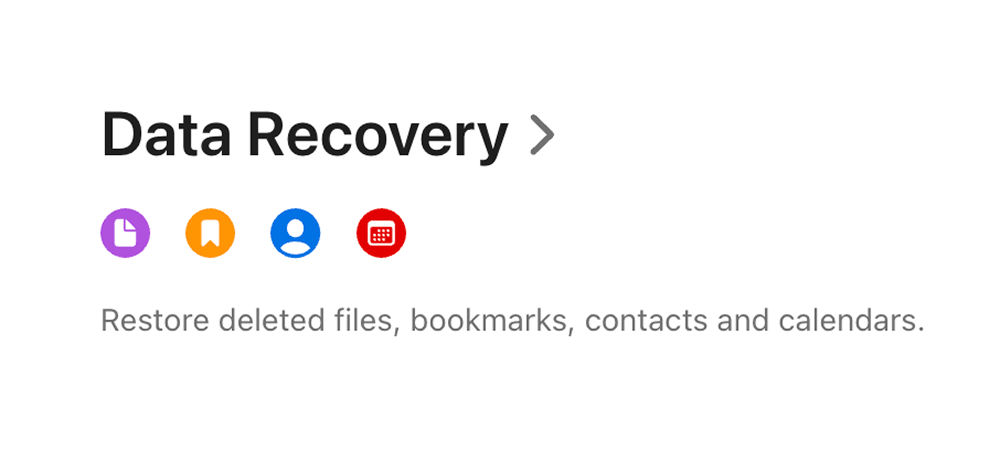
- Vælg Gendan kontakter. Du vil se en liste over arkiverede versioner.
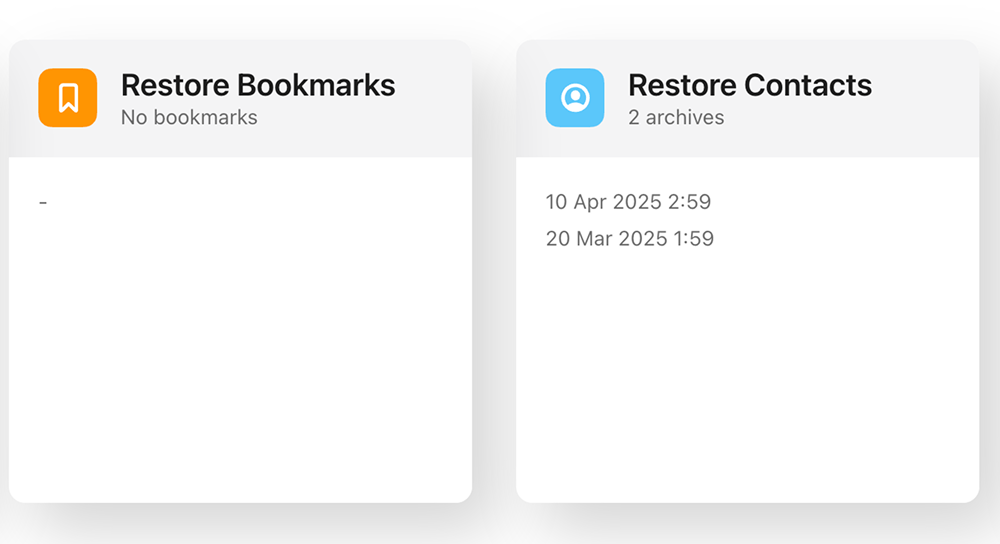
- Vælg en backup-dato. Find versionen fra før du mistede dine kontakter, og klik derefter på Gendan ved siden af den pågældende dato. Bekræft dit valg.
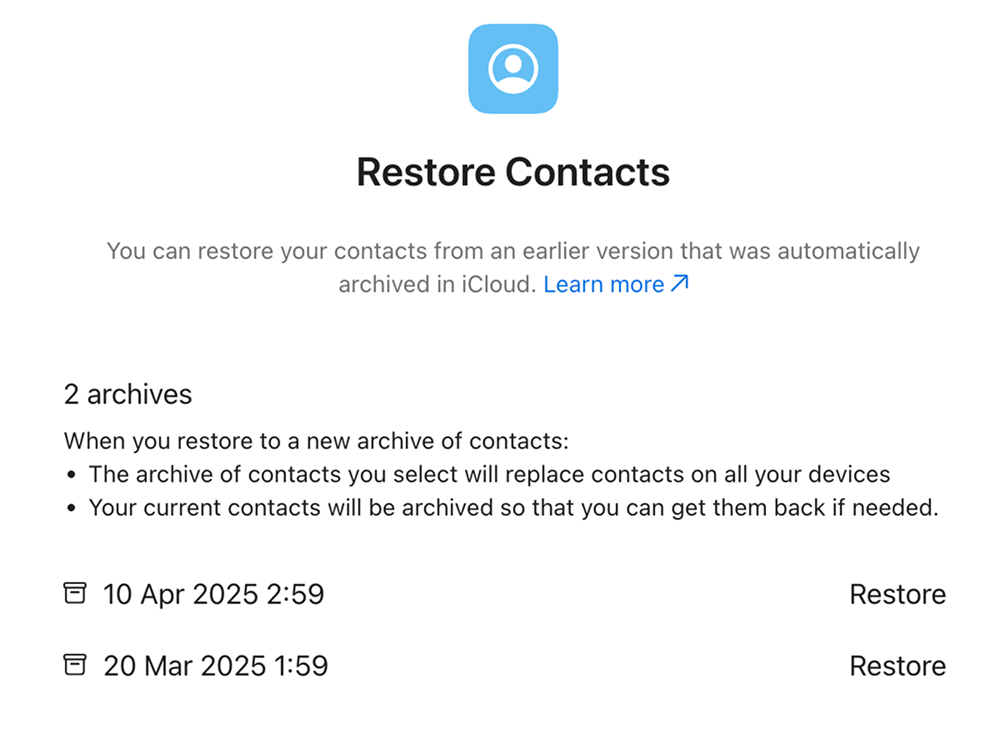
- Når processen er færdig, giver iCloud dig besked både på hjemmesiden og via e-mail. Giv det bare et par minutter, så burde dine mistede kontakter dukke op igen, som om de aldrig havde været væk.
Sådan administrerer og deler du kontakter på din iPhone professionelt

Når du rydder op i dine kontakter, er det som regel, fordi de er forældede, duplikereteller ikke længere er relevante. Men når du arbejder i et team eller i et forretningsmiljø, kan kontaktstyring blive et rod, hvis oplysningerne er spredt på flere enheder eller konti. Det er her, en dedikeret Deling af Gmail-kontakter værktøj kan gøre en forskel.
Shared Contacts Manager hjælper dig med at holde alting ryddeligt og centraliseret ved at lade dig:
- Del kontaktlabels direkte fra Google Kontakter med dine holdkammerater.
- Bestem, hvem der kan se, redigere eller videredele specifikke kontaktgrupper.
- Lad ledere og administratorer uddelegere adgang uden flere regneark eller eksport af kontakter.
- Synkroniser automatisk kontaktopdateringer på tværs af Gmail, Google Drev, Kalender og meget mere.
Så i stedet for at slette og omfordele kontakter manuelt kan du give hele dit team adgang til én ren, opdateret og rettighedskontrolleret kontaktliste. Det holder kommunikationen effektiv og din kontaktliste fri for rod.



Ingen kommentarer